Astuces les plus utiles pour le groupe WhatsApp
En fait, la plupart d’entre nous sont tombés amoureux de cette merveilleuse application, à juste titre car WhatsApp a introduit de très nombreuses fonctionnalités intéressantes qui sont vraiment utiles. L’une d’entre elles est la fonctionnalité « Groupe » qui permet de créer un groupe avec autant de membres que vous le souhaitez et d’avoir des discussions de groupe.
Aujourd’hui, je vais partager avec vous quelques-uns des trucs et astuces les plus importants concernant les groupes WhatsApp, et comment vous pouvez tirer le meilleur parti de cette fonctionnalité étonnante.
- Partie 1 : Créer un groupe WhatsApp
- Partie 2 : Quelques règles pour les noms des groupes de créations
- Partie 3 : Faire taire un groupe WhatsApp
- Partie 4 : Supprimer définitivement un groupe WhatsApp
- Partie 5 : Chat de groupe WhatsApp vu pour la dernière fois
- Partie 6 : Transférer l’administrateur du groupe WhatsApp
- Partie 7 : Supprimer un message sur le groupe WhatsApp
Partie 1 : Créer un groupe WhatsApp
Vous devez déjà le savoir, cependant, si vous n’avez pas encore créé de groupe, voici les étapes simples à suivre. Je vais définir les étapes pour les utilisateurs iOS et Android.
Étapes pour les utilisateurs iOS
Étape 1 – Accédez à votre menu iOS et appuyez sur l’icône WhatsApp pour lancer l’application.

Étape 2 – Une fois WhatsApp lancé, sélectionnez l’option appelée ‘Chats’ en bas de l’écran.

Étape 3 – Maintenant, regardez en haut à droite de l’écran, vous verrez une option qui dit ‘Nouveau groupe’, appuyez dessus.
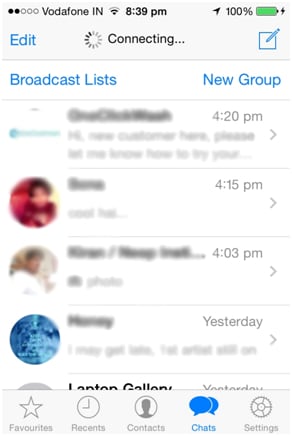
Étape 4 – Sur l’écran ‘Nouveau groupe’, vous devrez entrer le ‘Sujet du groupe’, qui n’est rien d’autre que le nom que vous souhaitez donner à votre groupe WhatsApp. Vous pouvez également ajouter une photo de profil, comme indiqué dans la capture d’écran ci-dessous. Une fois terminé, appuyez sur ‘Suivant’ en haut à droite de l’écran.
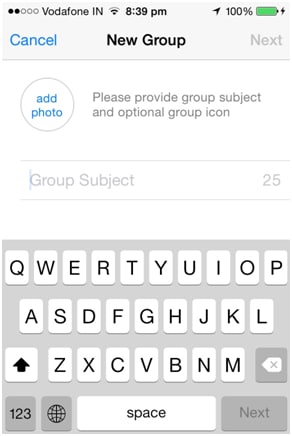
Étape 5 – Sur l’écran suivant, vous pouvez maintenant ajouter les participants ou les membres du groupe. Vous pouvez soit entrer leurs noms un par un, soit simplement cliquer sur le symbole plus pour les ajouter directement à partir de vos contacts.

Étape 6 – Après avoir ajouté les contacts selon vos besoins, appuyez simplement sur l’option ‘Créer’, en haut à droite de l’écran et vous aurez créé votre groupe WhatsApp.
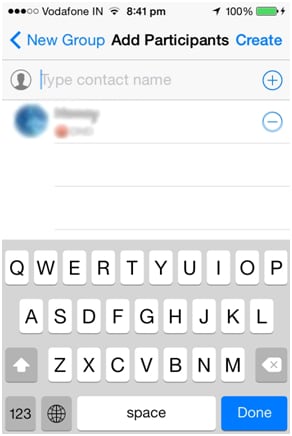
Étapes pour les utilisateurs d’Android
Étape 1 – Accédez à votre menu Android et lancez WhatsApp.

Étape 2 – Une fois l’application lancée, appuyez sur le bouton Menu pour ouvrir les options dans WhatsApp et sélectionnez l’option ‘Nouveau groupe’.
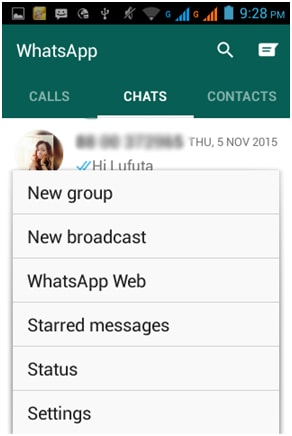
Étape 3 – L’écran suivant vous demande de saisir le nom de votre groupe et une icône de groupe facultative. Une fois que vous les avez saisis, appuyez sur l’option ‘SUIVANT’ en haut à droite.

Étape 4 – Maintenant, entrez manuellement le nom des contacts pour les ajouter ou vous pouvez également appuyer sur le signe plus, puis les ajouter tous ensemble à partir de votre liste de contacts (reportez-vous à la capture d’écran ci-dessous).

Étape 5 – Une fois terminé, appuyez sur l’option ‘CRÉER’ en haut à droite.

Voilà, c’est aussi simple que de créer un groupe WhatsApp. Maintenant, vous pouvez continuer et créer autant de groupes que vous le souhaitez et discuter avec différents ensembles de personnes avec lesquelles vous souhaitez communiquer en même temps.
Partie 2 : Quelques règles pour les noms des groupes de créations
La création d’un groupe est la partie la plus simple, cependant, lorsqu’il s’agit de choisir un vrai bon nom pour le groupe, beaucoup d’entre nous sont confrontés à un certain défi. Vous devez vous rappeler que le nom du groupe est un élément très important, surtout lorsque vous voulez que tout le monde dans le groupe s’y identifie.
Mon conseil est que vous gardiez le nom léger et aussi décontracté que possible. L’idée derrière la création d’un groupe WhatsApp est de s’amuser tout en communiquant en même temps, un nom décontracté conviendrait bien à cet objectif.
Une chose à garder à l’esprit est que les noms de groupe ne peuvent avoir qu’un maximum de 25 caractères, espace compris.
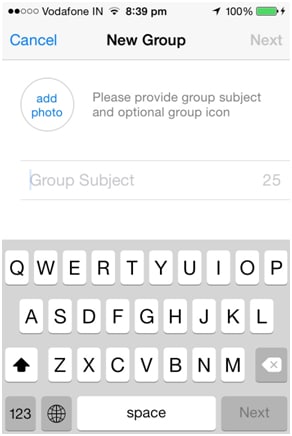
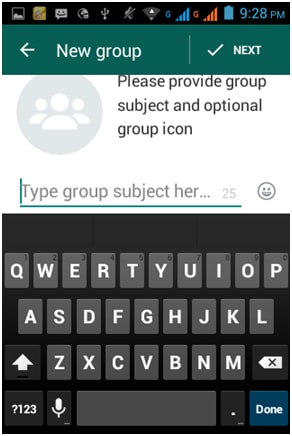
Partie 3 : Faire taire un groupe WhatsApp
Maintenant, avec les groupes, il y a aussi un danger. Étant donné qu’un groupe WhatsApp compte généralement de nombreuses personnes, les messages peuvent apparaître tout le temps. À tel point que parfois, cela peut devenir un peu incontrôlable et on pourrait chercher des moyens d’arrêter de recevoir des alertes pour autant de frequssages.
Ne vous inquiétez pas, car WhatsApp avait déjà pris en compte une situation comme celle-ci, et a donc offert la possibilité de mettre les alertes en sourdine ou en silence, sans avoir à quitter le groupe. Tout ce que vous avez à faire est d’accéder au chat de groupe, puis d’appuyer sur le nom du groupe, ce qui ouvrira l’écran Informations sur le groupe.
Maintenant, faites défiler un peu et vous verrez l’option ‘Muet’, appuyez dessus et vous pourrez choisir parmi les 3 durées (8 heures, 1 semaine et 1 an) pour mettre le groupe en sourdine. Par exemple, si vous sélectionnez l’option ‘8 heures’, pendant les 8 prochaines heures, vous ne recevrez aucune alerte pour les messages envoyés dans le groupe.
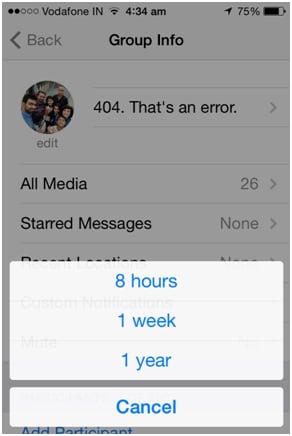

Partie 4 : Supprimer définitivement un groupe WhatsApp
Supprimer un groupe WhatsApp est délicat, car ce n’est pas une chose très directe à faire. On ne peut pas simplement supprimer le groupe et en finir avec lui. La raison derrière cela est que même après avoir quitté et supprimé le groupe sur votre appareil, si les membres restants sont toujours sur ce groupe, il restera actif.
Donc, la façon de procéder est de s’assurer d’abord que vous supprimez tous les membres, un par un, du groupe. Vous devez être un ‘administrateur’ pour pouvoir le faire. Une fois que vous avez supprimé tous les membres sauf vous, vous pouvez quitter le groupe, puis supprimer le groupe de votre appareil.
Partie 5 : Chat de groupe WhatsApp vu pour la dernière fois
Maintenant, peu importe que vous soyez l’administrateur du groupe ou juste un membre, vous ne pouvez vérifier que les derniers détails vus de vos propres messages et personne d’autre dans le groupe. Tout ce que vous avez à faire est d’appuyer sur votre message et de le maintenir jusqu’à ce qu’une liste d’options apparaisse. Dans cette liste, cliquez sur l’option « Info » (appareils iOS) ou appuyez sur l’icône d’information (appareils Android) pour vérifier qui a tous lu votre message et quand.
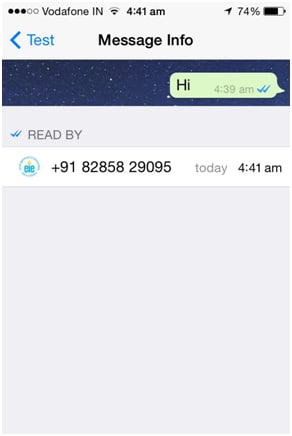
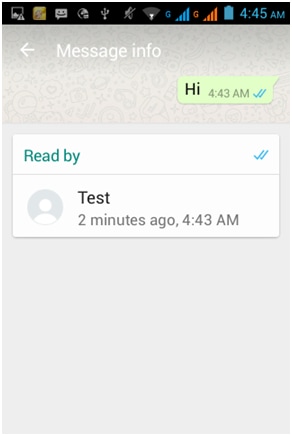
Partie 6 : Transférer l’administrateur du groupe WhatsApp
Supposons que vous souhaitiez quitter le groupe sans le supprimer et que quelqu’un d’autre devienne l’administrateur du groupe, vous pouvez facilement y parvenir. Accédez simplement à la section Informations sur le groupe pour votre groupe, puis appuyez sur le membre que vous souhaitez désigner comme administrateur. Dans la prochaine série d’options qui s’affichent, sélectionnez ‘Créer un administrateur de groupe’.
Une fois cela fait, vous pouvez quitter le groupe et laisser le nouvel administrateur gérer le groupe à partir de là.
Partie 7 : Supprimer un message sur le groupe WhatsApp
Malheureusement, si un message a été envoyé avec succès (avec la coche), il n’y a aucun moyen de supprimer le message du téléphone d’autres personnes.
Cependant, il arrive souvent qu’en raison de problèmes de réseau ou de connectivité, les messages sur WhatsApp ne soient pas envoyés instantanément. Dans de tels cas, si vous deviez supprimer le message avant l’apparition de la coche, il ne serait envoyé à personne dans le groupe.
Eh bien, avec ces 7 conseils, vous allez certainement profiter non seulement de la création de nouveaux groupes, mais aussi de leur utilisation au besoin. Faites-nous savoir dans la section des commentaires si vous avez d’autres trucs ou astuces sur les groupes WhatsApp à partager.
Derniers articles